从戴尔安装 McAfee Premium 的分步指南
Summary: 轻松保护您的数字生活 — 了解如何安装 McAfee+ Premium 以获得出色的在线保护。点击查看分步指南!
Instructions
受影响的产品:
- McAfee+ Premium
- McAfee Multi-Device Security
运行 Windows 的部分消费者和商用戴尔计算机将自动提供为期 30 天的 McAfee+ Premium 试用期。客户可以购买 McAfee+ Premium 订阅:
- 在戴尔计算机 的销售点 (POS)
- 戴尔计算机的销售点之后 (APOS)
有关更多信息,请单击 POS 或 APOS for McAfee+ Premium。
POS
全新安装
McAfee+ Premium 预装在所有运行 Windows 的商用和消费类计算机上。启动时,McAfee+ Premium 可直接在 Windows 系统托盘中使用。
要注册产品,请执行以下操作:
- 在 Windows 通知区域中,单击 “显示隐藏的文件 ”,然后双击 McAfee+ Premium 系统托盘图标。
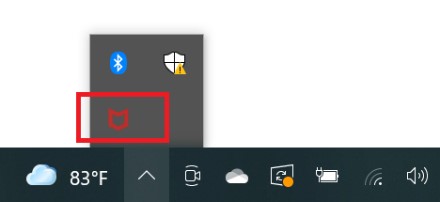
图 1:McAfee+ Premium 系统托盘图标
- 单击“开始”。
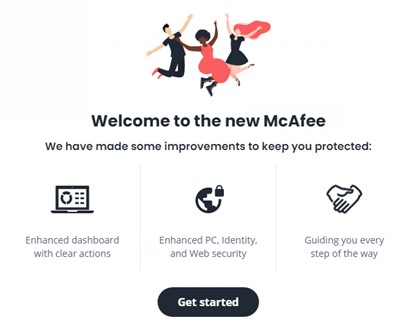
图 2:(仅限英文)单击 Get Started
- 使用已有的 McAfee 帐户登录,或单击立即注册以创建新帐户。
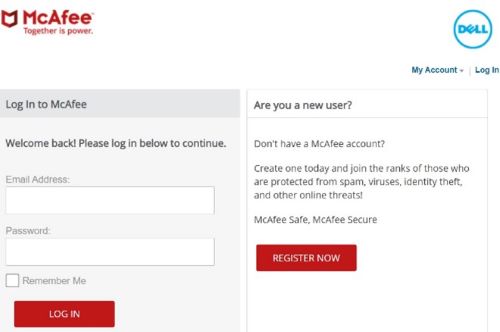
图 3:(仅限英文)登录或单击“立即注册”
- 在 McAfee 订阅的初始设置期间会生成 McAfee 帐户。
- 如果有 McAfee 帐户访问问题:
- 验证所使用的电子邮件是否与 McAfee 订阅相关联。
- 为保护您的隐私,戴尔技术支持无法验证用于设置 McAfee 订阅的电子邮件。在 https://service.mcafee.com/
上直接联系供应商寻求帮助。
- 选择 “设置 ”,然后单击 “我的 订阅”以验证您的订阅状态。
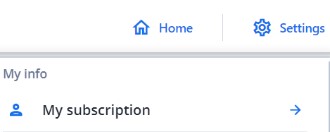
图 4:(仅限英文)选择“设置”,然后单击“我的订阅”
重新安装
要安装该产品:
- 转到 https://www.mcafee.com/
- 在右上角,单击 Login。
- 使用您的 McAfee 帐户登录。
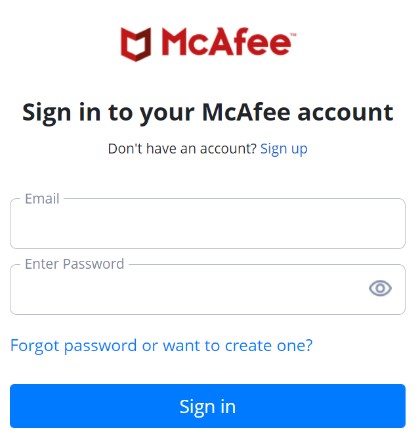
图 5:(仅限英文)登录到您的 McAfee 帐户
- 在 McAfee 订阅的初始设置期间会生成 McAfee 帐户。
- 如果有 McAfee 帐户访问问题:
- 验证所使用的电子邮件是否与 McAfee 订阅相关联。
- 为保护您的隐私,戴尔技术支持无法验证用于设置 McAfee 订阅的电子邮件。在 https://service.mcafee.com/
上直接联系供应商寻求帮助。
- 单击 Downloads & devices。
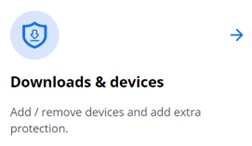
图 6:(仅限英文)单击“下载和设备”
- 从下拉菜单中,选择 McAfee+ Premium ,然后单击 下载。
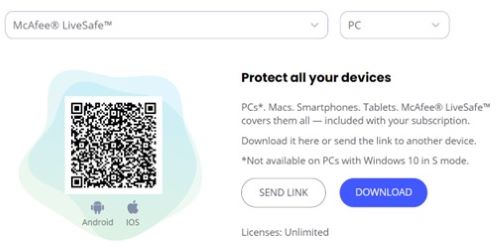
图 7:(仅限英文)单击“Download”
- 单击 Agree and Download。
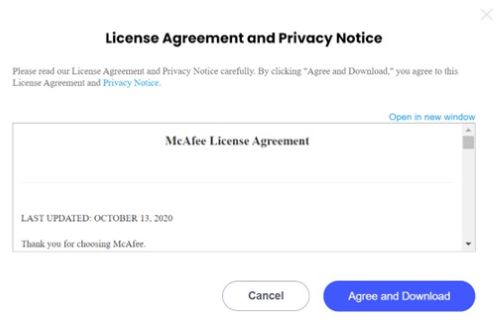
图 8:(仅限英文)单击“同意并下载”
- 下载完成后,双击 McAfee_Installer_[BUILDER NUMBER].exe。
- 在安装向导中,单击 Install。
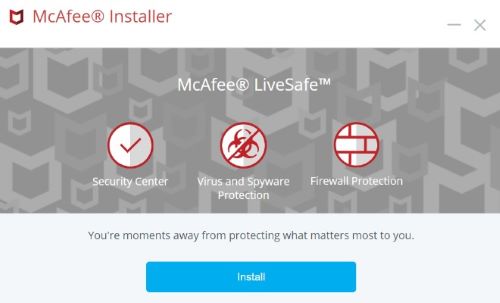
图 9:(仅英文)单击 Install
- 安装完成后,单击 完成。
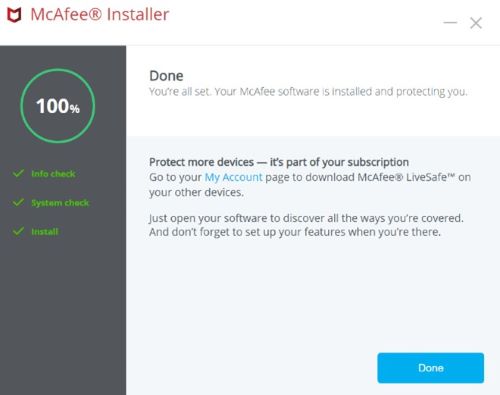
图 10:(仅限英文)单击完成
- McAfee+ Premium 会自动启动。单击 Get Started 以查看保护状态。
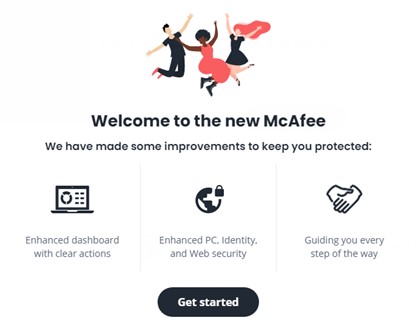
图 11:(仅限英文)单击 Get Started
APOS
新购
要安装该产品:
- 转到 https://www.dell.com/support/software。
- 单击Sign in(登录)。
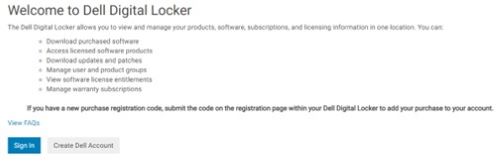
图 12:(仅限英文)单击 Sign In
- 使用用于购买 McAfee+ Premium 的电子邮件登录 Dell Digital Locker。
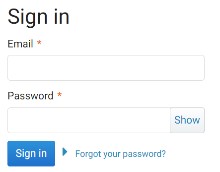
图 13:(仅限英文)登录 Dell Digital Locker
- 单击 下载 McAfee+ Premium。
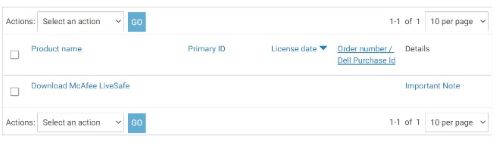
图 14:(仅限英文)单击“Download McAfee+ Premium”
- 单击 获取密钥。
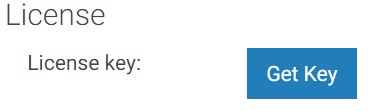
图 15:(仅限英文)单击“获取密钥”
- 记录 许可证密钥。

图 16:(仅限英文)记录许可证密钥
- 转到 https://www.mcafee.com/activate
。
- 输入 许可证密钥 (步骤 6)、 电子邮件,然后单击 下一步。
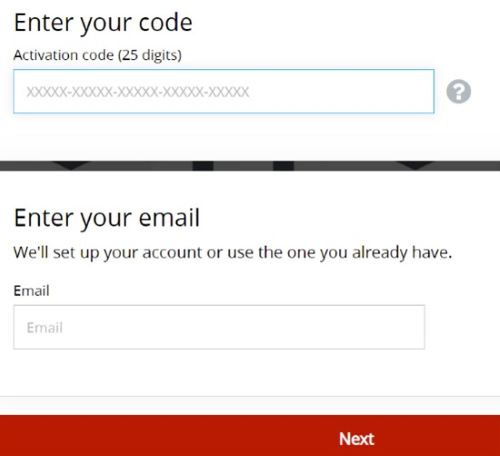
图 17:(仅限英文)输入许可证密钥、电子邮件,然后单击下一步
- 许可证密钥只能兑换一次。
- 如果出错, 您已兑换该代码,请转至 重新安装 部分。
- 成功兑换后,单击 下一步。
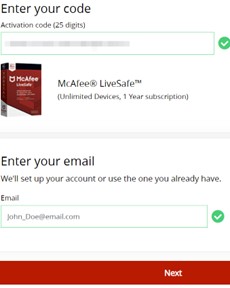
图 18:(仅限英文)单击 Next
- (可选)设置定期订阅,或单击 Continue,不享受其他权益。
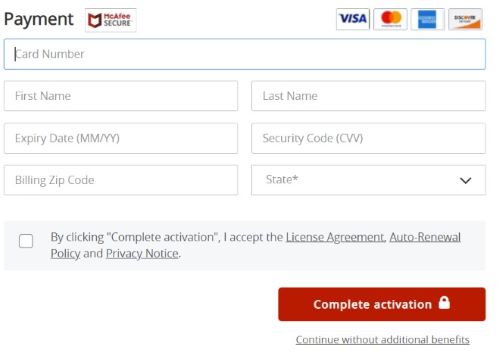
图 19:(仅限英文)设置订阅或单击“继续”,无需额外权益
- 单击 Download。
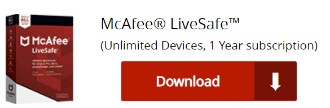
图 20:(仅限英文)单击“Download”
- 下载完成后,双击 McAfee_Installer_[BUILDER NUMBER].exe。
- 在安装向导中,单击 Install。
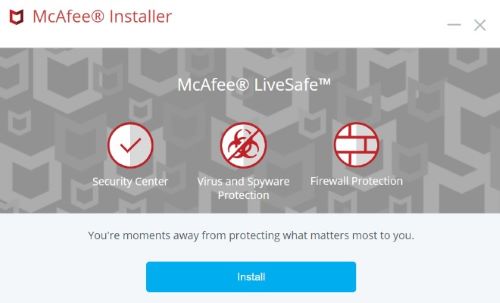
图 21:(仅英文)单击 Install
- 安装完成后,单击 完成。
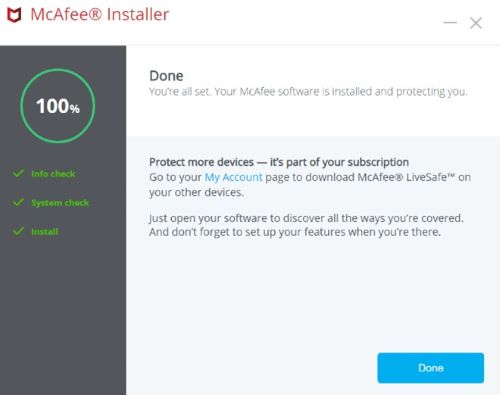
图 22:(仅限英文)单击完成
- McAfee+ Premium 会自动启动。单击 Get Started 以查看保护状态。
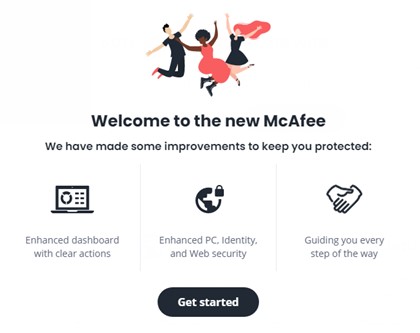
图 23:(仅限英文)单击 Get Started
重新安装
要安装该产品:
- 转到 https://www.mcafee.com/
- 在右上角,单击 Login。
- 使用您的 McAfee 帐户登录。
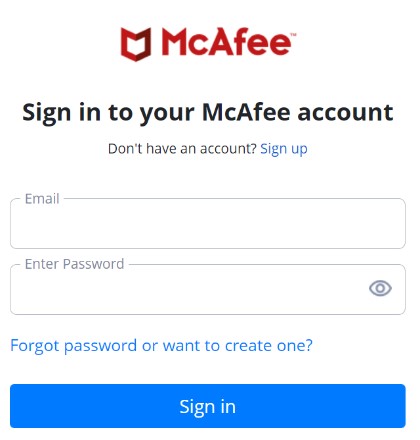
图 24:(仅限英文)登录到您的 McAfee 帐户
- 在 McAfee 订阅的初始设置期间会生成 McAfee 帐户。
- 如果有 McAfee 帐户访问问题:
- 验证所使用的电子邮件是否与 McAfee 订阅相关联。
- 为保护您的隐私,戴尔技术支持无法验证用于设置 McAfee 订阅的电子邮件。请直接联系供应商以获得帮助,网址为 https://service.mcafee.com/
。
- 单击 Downloads & devices。
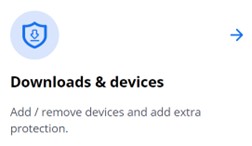
图 25:(仅限英文)单击“下载和设备”
- 从下拉菜单中,选择 McAfee+ Premium ,然后单击 下载。
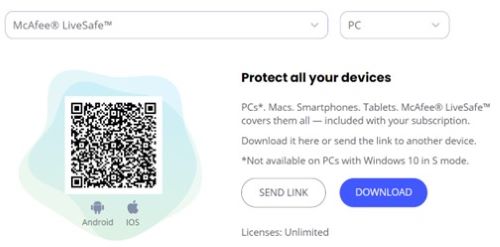
图 26:(仅限英文)单击“Download”
- 单击 Agree and Download。
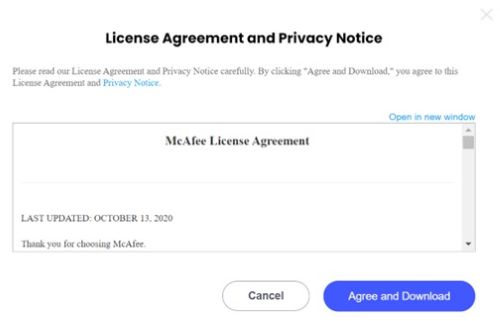
图 27:(仅限英文)单击“同意并下载”
- 下载完成后,双击 McAfee_Installer_[BUILDER NUMBER].exe。
- 在安装向导中,单击 Install。
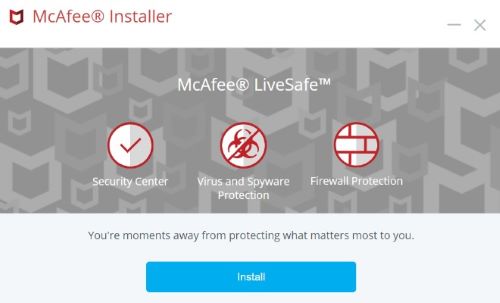
图 28:(仅英文)单击 Install
- 安装完成后,单击 完成。
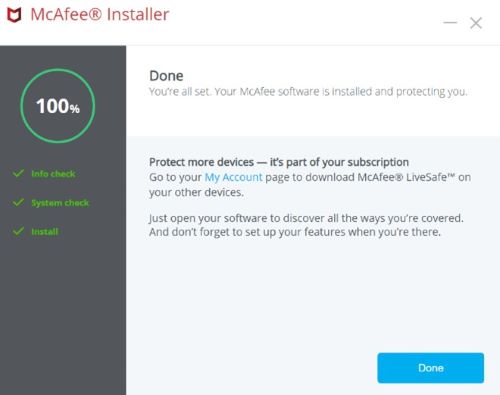
图 29:(仅限英文)单击完成
- McAfee+ Premium 会自动启动。单击 Get Started 以查看保护状态。
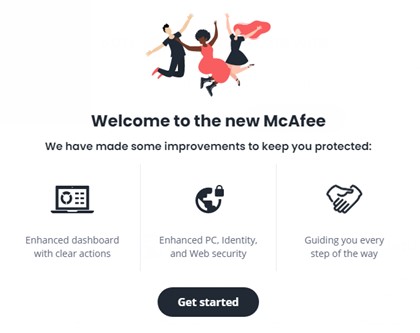
图 30:(仅限英文)单击 Get Started